Cara Membuat No Otomatis Pada Form Di Ms Access
Dalam pengolahan data di sebuah Form Ms Access dibutuhkan data yang tampil harus secara otomatis dengan tujuan agar tidak dapat diedit oleh pengguna, seperti No invoice yang ditentukan berdasarkan no urut datanya. Pertanyaannya bagaimana Cara membuat No Otomatis pada Form di Ms Access tersebut?
Tujuannya adalah agar No invoice tersebut tampil secara otomatis sehingga Anda cukup memasukkan data selanjutnya saja.
Langkah Membuat No Otomatis Pada Form Di Ms Access yaitu:
1. Jalankan aplikasi Ms Access
2. Buat sebuah tabel baru jika belum ada.Pada tutorial ini Kita membuat tabel baru yaitu tabel invoice.



Simpan tabel tersebut dengan nama Tb_Invoice
3. Buat sebuah form baru dan simpan dengan nama Form Invoice :

4. Ubah ke mode design dan tambahkan tombol baru seperti Tambah Data, Simpan dan Selesai :

5. Pada saat tombol Tambah Data diklik maka no invoice akan tampil secara otomatis berdasarkan jumlah record pada tabel invoice
6. Klik tombol Tambah Data (mode design), kemudian klik kanan pilih menu properties atau klik tombol property sheet (di kanan atas), pada tab Event di menu On Click pilih event procedure dan klik tombol ... disamping kanan.
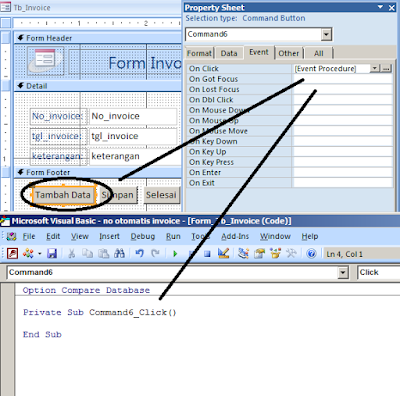
7. Ketikkan script pada editor vba Ms Access sebagai berikut

8. Simpan form dan jalankan Form Invoice dimana jika Anda perhatikan pada saat diklik tombol Tambah Data maka akan tampil No Invoice secara otomatis
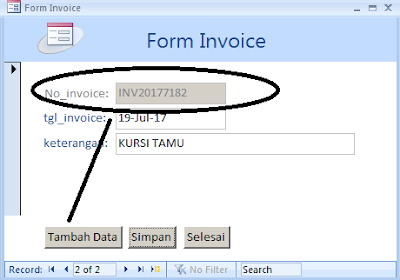
Itulah artikel tentang Cara Membuat No Otomatis pada Form di Ms Access dengan cara yang sederhana. Semoga dapat memberikan manfaat bagi para pembaca di blog ini.

Asyik dan sangat jelas..tidak bertele tele lagi...trima kasih
BalasHapusTerima kasih atas komentarnya teman2. Semoga suskes selalu
BalasHapus